Pode ser cansativo fazer anotações enquanto lê um PDF se tiver de escrever em vários papéis. Nesse artigo, vamos mostrar-lhe como efetuar notas de PDF no seu computador com Windows ou Mac. Efetuar notas no seu computador é fácil, e não requer nenhum material de escrita se você tiver o PDFelement .
Como Efetuar Notas em PDF Utilizando o Wondershare PDFelement
Para começar, você deve instalar esse software no seu Windows e Mac e depois executá-lo. Esse guia está escrito para usuários de Windows e Mac.
Passo 1. Abrir o PDF
Clique em "Abrir" na janela Iniciar.

Passo 2. Efetuar notas num PDF
Você também pode efetuar notas de PDF no Windows utilizando o Wondershare PDFelement para Windows. Na barra de ferramentas clique em "Comentários" para obter Nota Adesiva, Caixa de Texto e comentários de máquina de escrever.
Para ilustrar as suas notas você pode utilizar notas adesivas. Clique em "Comentários" e selecione "Notas". Depois navegue para onde você deseja efetuar notas, clique nesse local e, em seguida, comece a fazer anotações.
Para uma caixa de texto, clique em "Comentários", e depois escolha "Caixa de texto". Agora, mova para onde você deseja adicionar notas e clique duas vezes nesse local. Quando você começar a digitar você vai vê-lo expandido.
Você também pode utilizar a máquina de escrever. Vá a "Comentários" e clique em "Máquina de Escrever". Lá, vá para o campo de texto e clique duas vezes sobre ele para adicionar comentários. Você pode seguir o mesmo procedimento para a opção " Área Destacada".
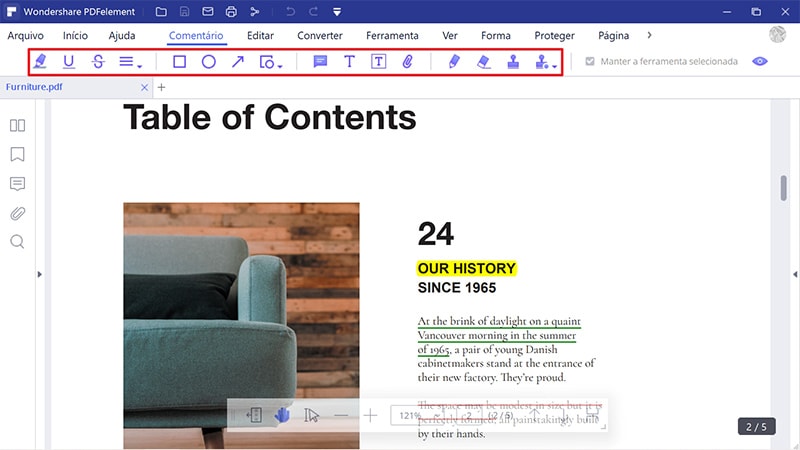
Explore mais sobre PDFelement
Para puder efetuar anotações no seu computador você terá que instalar um software de PDFs, como o PDFelement. Essa ferramenta é compatível com o sistema operacional Mac e Windows. Ela permite que você facilmente efetue anotações num PDF, adicione marcas d'água, e o edite. Essa ferramenta também pode gerenciar as páginas do seu arquivo PDF em vez de ter de criar outros PDFs. Wondershare PDFelement também é um conversor de PDFs, uma ferramenta de preenchimento de formulários de PDF, um compressor, etc.

Para ficar com uma impressão clara do software aqui estão as suas características.
- Ele permite que você efetue anotações em PDF adicionando comentários, notas, caixas de texto, realces, riscos e até formas de desenho.
- É um conversor de PDF que transforma um PDF em formatos como oWord, Excel, PPT, EPUB, HTML, RTF, Texto Simples e imagens.
- É um criador de PDF que cria arquivos de PDF a partir de arquivos existentes em PDF, HTML, imagens, RTF, Keynote, documentos em branco, captações de tela.
- Também pode criar ferramentas de PDF e preencher formulários de PDF existentes.
- É um editor de PDF versátil que permite que você adicione textos, apague textos, altere o tamanho da fonte, altere a cor da fonte, modifique imagens e gerencie páginas.
- Com os arquivos de PDF digitalizados, você pode torná-los editáveis ou efetuar pesquisas neles utilizando o seu plug-in de OCR multilingue.
 100% Seguro | Sem Anúncios |
100% Seguro | Sem Anúncios |
